Питання
Проблема: як усунути проблеми з драйвером аудіопристрою AMD High Definition?
Привіт. У мене проблема з комп’ютером. Схоже, драйвер аудіопристрою AMD High Definition не працює. Щось не так, оскільки в сповіщенні вказано, що аудіопристрої не підключені. Я перезавантажив пристрій, сподіваючись, що це допоможе – результати. Чи можу я оновити або перевстановити драйвер або пристрій? Я боюся це робити. Допоможіть!
Вирішена відповідь
Проблеми з аудіопристроями AMD High Definition є поширеними, оскільки це аудіомеханізм, вбудований у різні модулі AMD. Коли комп’ютер вимкнув пристрій відтворення, з’являється повідомлення про непідключений або непрацюючий пристрій.
Такі проблеми часто зачіпають комп’ютери та ла[томи, тому користувачів[1] повідомляйте про проблему на онлайн-форумах та запитуйте відповіді та рішення. Цю поширену помилку непрацюючого аудіопристрою AMD High Definition можна вирішити, тому не панікуйте. Цей аудіопристрій відповідає за передачу звуку через з’єднання HDMI та DisplayPort. Цю помилку можна виправити, і для неї є деякі рішення.
Перш за все, ми повинні визначити причину проблеми драйвера аудіопристрою AMD High Definition. Найпоширеніша причина - проблема з драйвером. Ці частини можуть бути відсутніми, застарілими або несумісними з вашою машиною, ОС або певними програмами. Крім того, системні налаштування, загалом, можуть бути неправильно налаштовані, тому проблема виникає.
Інша причина проблем з драйвером аудіопристрою AMD High Definition на комп’ютері може бути пов’язана зі зловмисним програмним забезпеченням або потенційно небажаними небезпечними програмами, встановленими на комп’ютері.[2] Це може призвести до пошкодження файлів або налаштувань, оскільки зараження викликає небажані зміни та пошкодження безпосередньо на комп’ютері.
Ви можете зіткнутися з проблемою аудіопристрою AMD High Definition, який не працює, якщо відеокарта пошкоджена також через різні фактори. Іноді помилкові оновлення ОС Windows можуть викликати проблеми. Особливо останні оновлення Windows 10[3] Існують різні причини, і це залежить від кожного пристрою. Рішення також можуть відрізнятися, і не кожен крок є для всіх однаковим.

Як усунути проблеми з драйвером аудіопристрою AMD High Definition
Щоб відремонтувати пошкоджену систему, необхідно придбати ліцензійну версію Reimage Reimage.
Драйвер аудіопристрою AMD High Definition може бути проблемою, пов’язаною з пошкодженими або відсутніми файлами, проблемами з кібер-зараженням. Ви можете швидко вирішити ці проблеми за допомогою засобу захисту від шкідливих програм, програми безпеки або програми, як-от ReimageПральна машина Mac X9. Цей інструмент забезпечує перевірку системи та може показати або навіть виправити певні уражені чи пошкоджені файли в системі.
Інші методи, які можуть допомогти усунути проблему з аудіопристроєм AMD High Definition, що не працює, покладаються на конкретну причину: чи це оновлення драйверів чи пошкодження, чи проблема з програмою та сумісністю – ви можете знайти рішення. Тут перелічено найбільш рекомендовані з них, тому спробуйте принаймні кілька, перш ніж відмовитися.
Запустіть команду DISM і перевірку системних файлів
Щоб відремонтувати пошкоджену систему, необхідно придбати ліцензійну версію Reimage Reimage.
- Відкрийте Командний рядок з правами адміністратора.
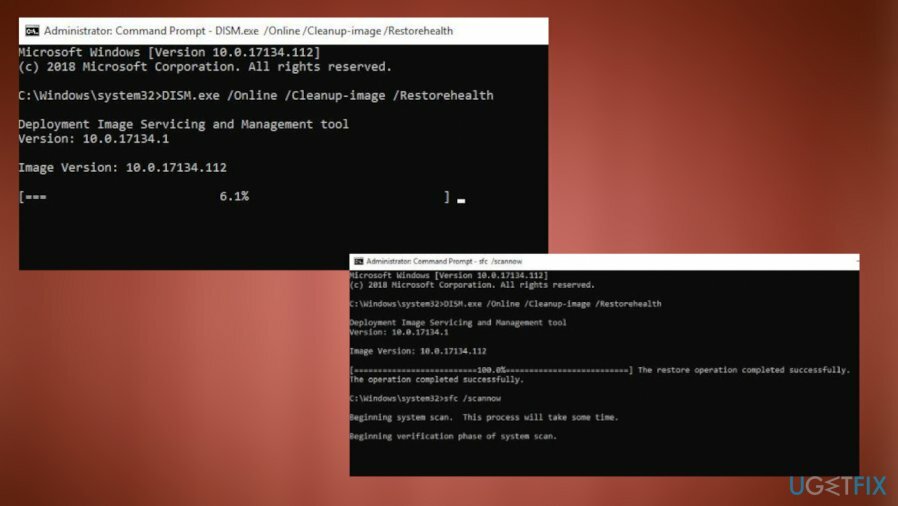
- Вставте ці команди та натисніть Enter після кожної.
DISM.exe / Online /Cleanup-image /Restorehealth
sfc /scannow - Дозвольте комп’ютеру перезавантажитися, щоб зберегти зміни та перевірити, чи проблема вирішена.
Оновіть драйвер, щоб усунути проблему з аудіопристроєм AMD High Definition, який не працює
Щоб відремонтувати пошкоджену систему, необхідно придбати ліцензійну версію Reimage Reimage.
- Відкрийте Диспетчер пристроїв.
- Ви можете зробити це за допомогою пошуку вікна «Виконати» або загального пошуку на ПК.
- Знайдіть аудіопристрій AMD High Definition і клацніть його правою кнопкою миші.
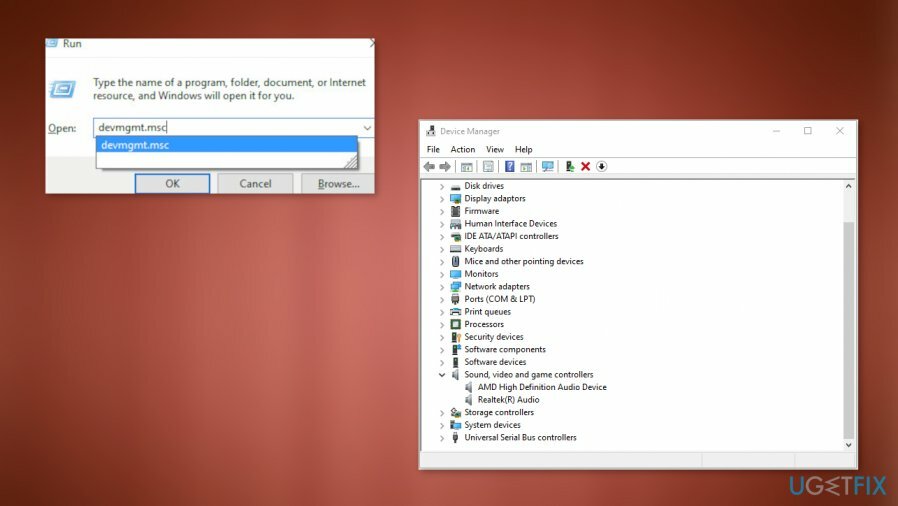
- Виберіть Оновити програмне забезпечення драйвера.
- Виберіть до Автоматичний пошук оновлень.
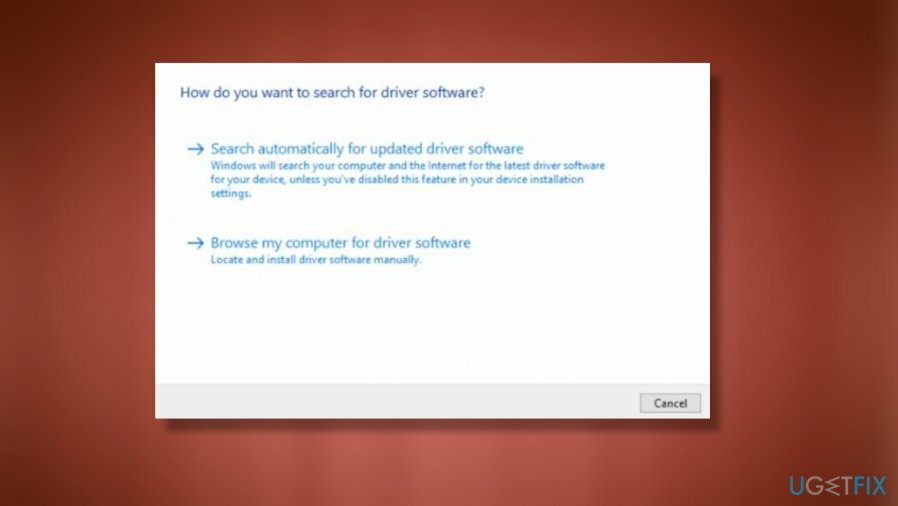
Видаліть пристрій
Щоб відремонтувати пошкоджену систему, необхідно придбати ліцензійну версію Reimage Reimage.
- Йти до Диспетчер пристроїв.
- Звукові, відео та ігрові контролери
- Клацніть правою кнопкою миші на пристрої.
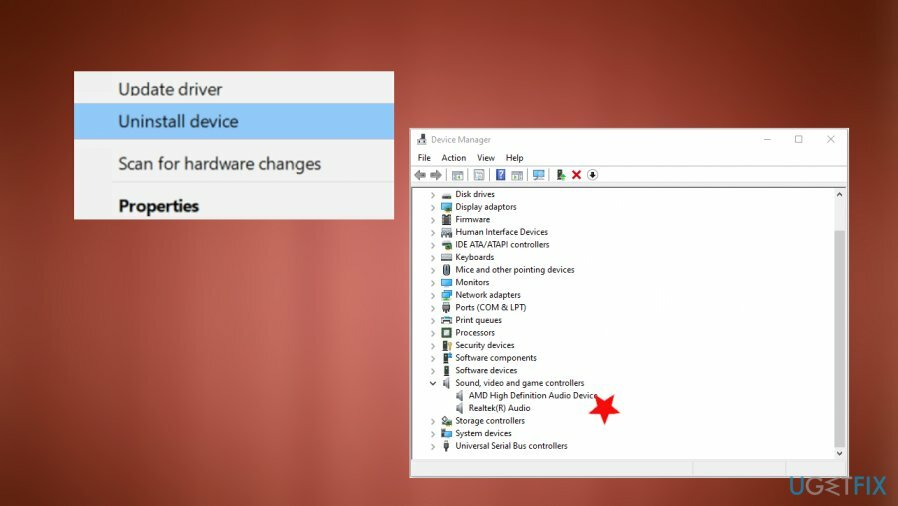
- Виберіть Видаліть драйвер аудіопристрою AMD High Definition.
- Поставте галочку поруч Видаліть програмне забезпечення драйвера для цього пристрою і Видалити.
- Перезавантажте ПК.
Відновіть налаштування за замовчуванням, щоб усунути проблеми драйвера аудіопристрою AMD High Definition
Щоб відремонтувати пошкоджену систему, необхідно придбати ліцензійну версію Reimage Reimage.
- відчинено Панель управління і знайти Звук налаштування.
- Клацніть правою кнопкою миші динаміки розділіть і виберіть Властивості.
- Знайти Розширений і натисніть Відновити значення за замовчуванням.
Виправляйте свої помилки автоматично
Команда ugetfix.com намагається зробити все можливе, щоб допомогти користувачам знайти найкращі рішення для усунення їхніх помилок. Якщо ви не хочете боротися з методами ручного ремонту, скористайтеся автоматичним програмним забезпеченням. Усі рекомендовані продукти перевірені та схвалені нашими професіоналами. Нижче наведено інструменти, які можна використовувати, щоб виправити помилку:
Пропозиція
зробіть це зараз!
Завантажити виправленняЩастя
Гарантія
зробіть це зараз!
Завантажити виправленняЩастя
Гарантія
Якщо вам не вдалося виправити помилку за допомогою Reimage, зверніться по допомогу до нашої служби підтримки. Будь ласка, повідомте нам усі деталі, які, на вашу думку, ми повинні знати про вашу проблему.
Цей запатентований процес ремонту використовує базу даних з 25 мільйонів компонентів, які можуть замінити будь-який пошкоджений або відсутній файл на комп’ютері користувача.
Щоб відремонтувати пошкоджену систему, необхідно придбати ліцензійну версію Reimage інструмент для видалення шкідливих програм.

Щоб залишатися повністю анонімним і не допускати провайдера та уряд від шпигунства на вас, ви повинні працювати Приватний доступ до Інтернету VPN. Це дозволить вам підключатися до Інтернету, будучи повністю анонімним, шифруючи всю інформацію, запобігаючи трекерам, рекламі, а також шкідливому вмісту. Найголовніше, ви зупините незаконне спостереження, яке АНБ та інші державні установи здійснюють за вашою спиною.
Під час використання комп’ютера в будь-який момент можуть статися непередбачені обставини: він може вимкнутися через відключення електроенергії, а Може виникнути синій екран смерті (BSoD) або випадкові оновлення Windows, коли ви від’їхали на кілька хвилин. В результаті ваші шкільні завдання, важливі документи та інші дані можуть бути втрачені. До одужати втрачені файли, ви можете використовувати Data Recovery Pro – він шукає копії файлів, які все ще доступні на вашому жорсткому диску, і швидко їх витягує.